


下面给大家介绍的是ps如何解除锁定宽高比的方法,希望能帮助到大家!
在ps中解除锁定宽高比,就是在修改图片大小时,只修改宽与高其中的一
型号:台式电脑
系统:Win10系统
软件:Photoshop2019软件
图像大小:Alt+Ctrl+i组合键
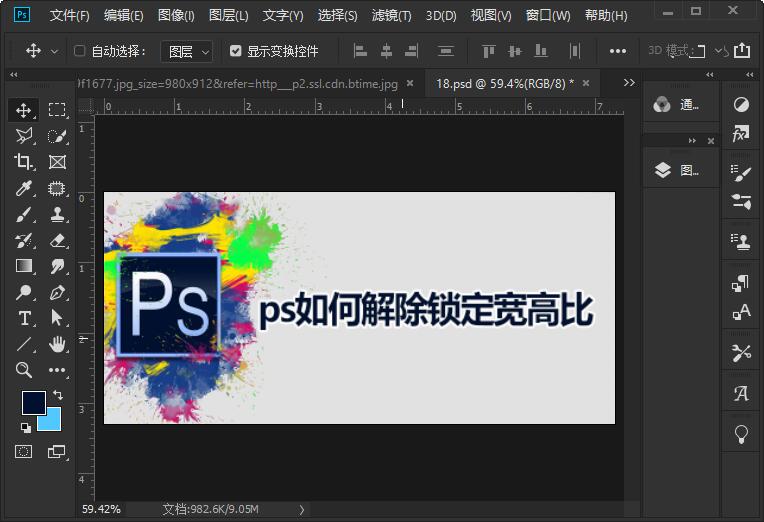 2
2、点击图像菜单,点击图像大小。
2
2、点击图像菜单,点击图像大小。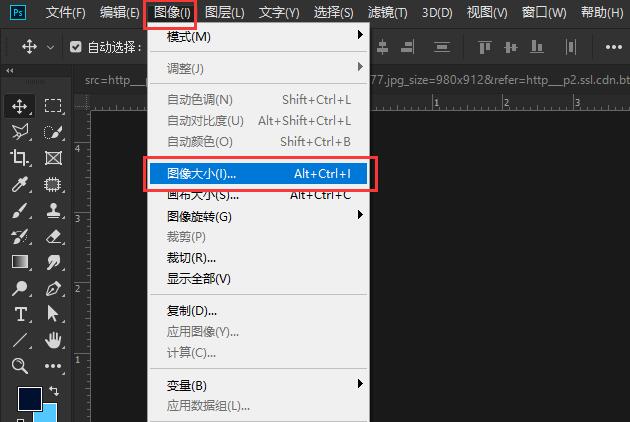 3
3、看宽与高前面有一个链图标。
3
3、看宽与高前面有一个链图标。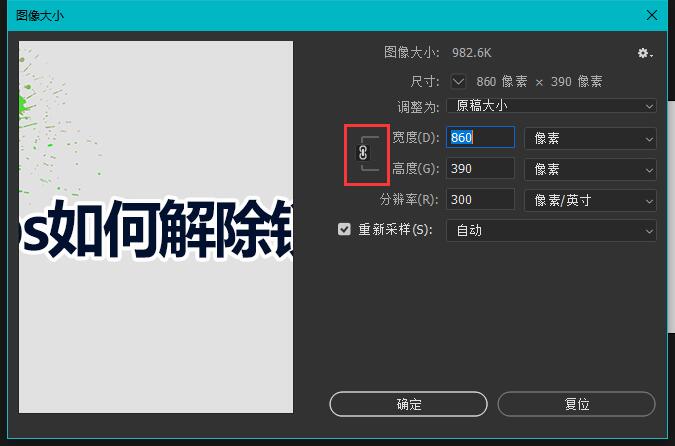 4
4、然后一下就可以解除锁定宽高比,然后点击确定。
4
4、然后一下就可以解除锁定宽高比,然后点击确定。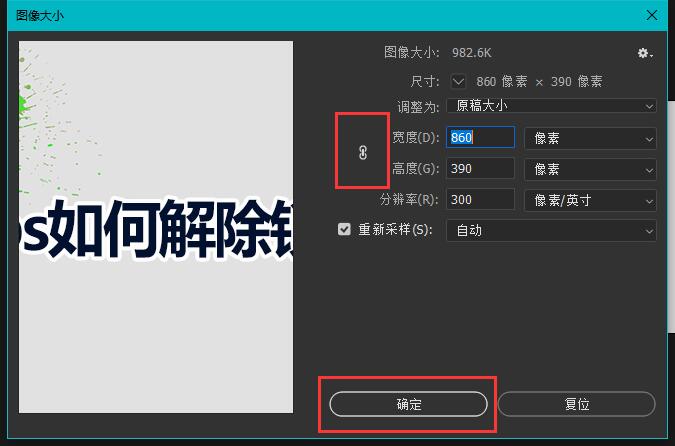 END
END
锁定宽高比一般在宽高前有一个锁定图标,点击一下可以解锁,再点一下可以上锁。